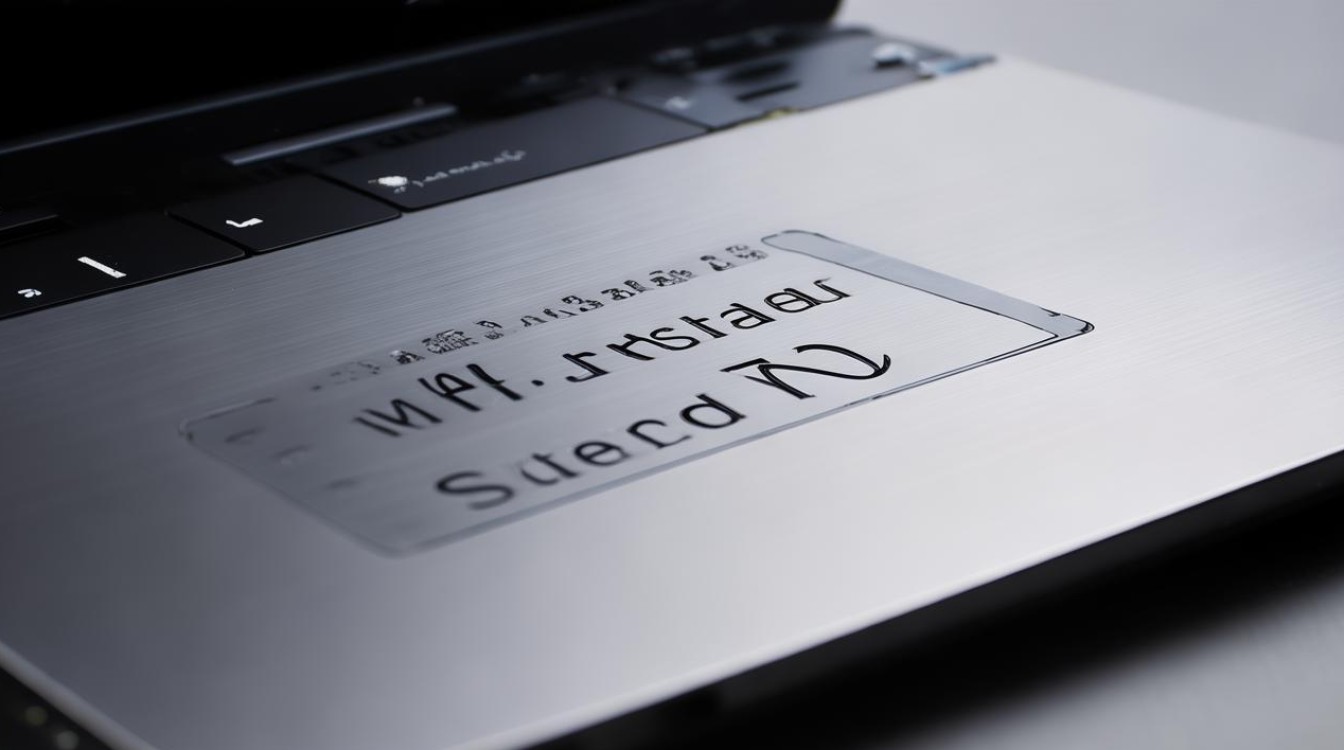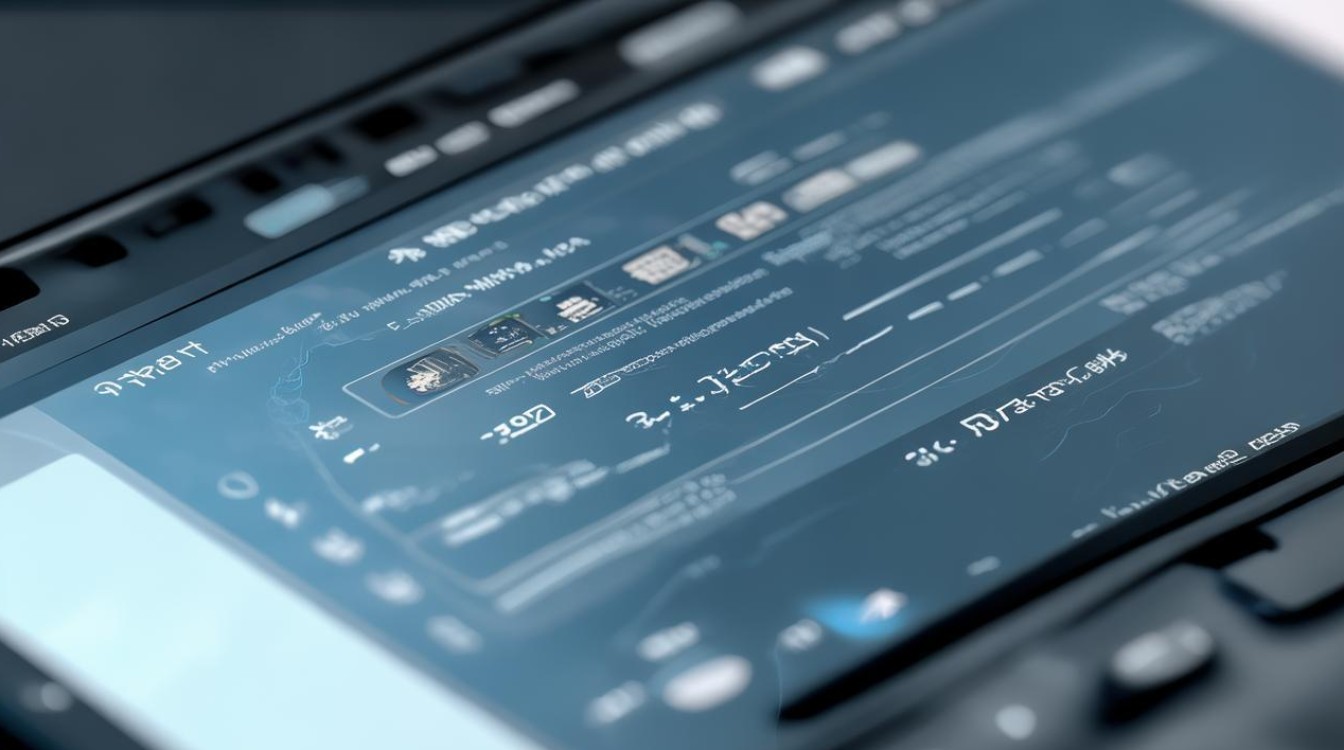主板使用uefi模式
shiwaishuzidu 2025年4月10日 19:52:52 主板 17
主板使用UEFI模式,即采用可扩展固件接口的统一可扩展固件,支持图形化界面、快速启动等功能。
主板使用UEFI模式
UEFI模式
UEFI(Unified Extensible Firmware Interface),即统一的可扩展固件接口,是一种新型的主板引导模式,作为传统BIOS的替代方案,它提供了更高效、更安全的计算机启动和配置方式。

UEFI模式的优势
-
安全性更强:UEFI启动需要一个独立的分区,与系统和操作系统分开,这提高了系统的安全性。
-
启动配置更灵活:在启动调用上更加灵活,即使指定的启动选项失败,也可以继续加载其他选项。
-
支持容量更大:相比传统的BIOS,MBR分区无法支持超过2.1TB的硬盘,而UEFI使用的GPT分区可以支持更大的硬盘容量。
如何进入UEFI设置界面
不同品牌和型号的电脑主板进入UEFI设置界面的方式可能有所不同,以下是一些常见品牌的进入方式:
| 品牌 | 进入UEFI设置的按键 |
|---|---|
| 微星(MSI) | Delete |
| 联想(Lenovo) | F1或Fn+F1 |
| 戴尔(Dell) | F2 |
| 惠普(HP) | F10 |
| 华硕(ASUS) | F2或Del |
在开机时按下相应的按键即可进入UEFI设置界面,如果不确定如何进入,可以在开机时留意屏幕下方的提示信息,或者通过搜索引擎查询具体型号的进入方法。
切换至UEFI启动模式
以微星主板为例,切换至UEFI启动模式的步骤如下:

-
进入UEFI设置界面:开机时按下Del键进入UEFI设置界面。
-
找到启动模式选项:使用方向键导航至“BOOT”或“Startup”菜单。
-
选择UEFI模式:在启动模式选项中,选择“UEFI”或“UEFI/Legacy Boot”并设置为“UEFI Only”。
-
保存设置并退出:完成设置后,按F10键保存设置并退出UEFI设置界面,电脑将重启并应用新的启动模式。
对于其他品牌的电脑主板,虽然UEFI设置界面的具体布局和选项名称可能有所不同,但切换至UEFI启动模式的基本步骤是相似的,在“BOOT”或“Startup”菜单中都会找到与启动模式相关的选项,如“UEFI”、“Legacy”或“CSM”等,只需按照类似的步骤进行选择和切换即可。
相关问题与解答
-
问:UEFI模式和传统BIOS模式有什么区别?

答:UEFI模式是一种新型的主板引导模式,相比传统BIOS具有更高的安全性、更灵活的启动配置和更大的硬盘支持容量,UEFI使用图形化界面,操作更直观方便;而传统BIOS通常是文本界面,操作相对复杂,UEFI还支持Secure Boot等安全特性,有效防止恶意软件的加载。
-
问:如何在UEFI模式下安装操作系统?
答:在UEFI模式下安装操作系统需要准备支持UEFI的操作系统安装介质(如U盘或光盘),并将其设置为UEFI启动模式,按照操作系统的安装向导进行安装即可,在安装过程中,请确保选择正确的分区类型(如GPT分区)和文件系统格式(如NTFS或FAT32)。